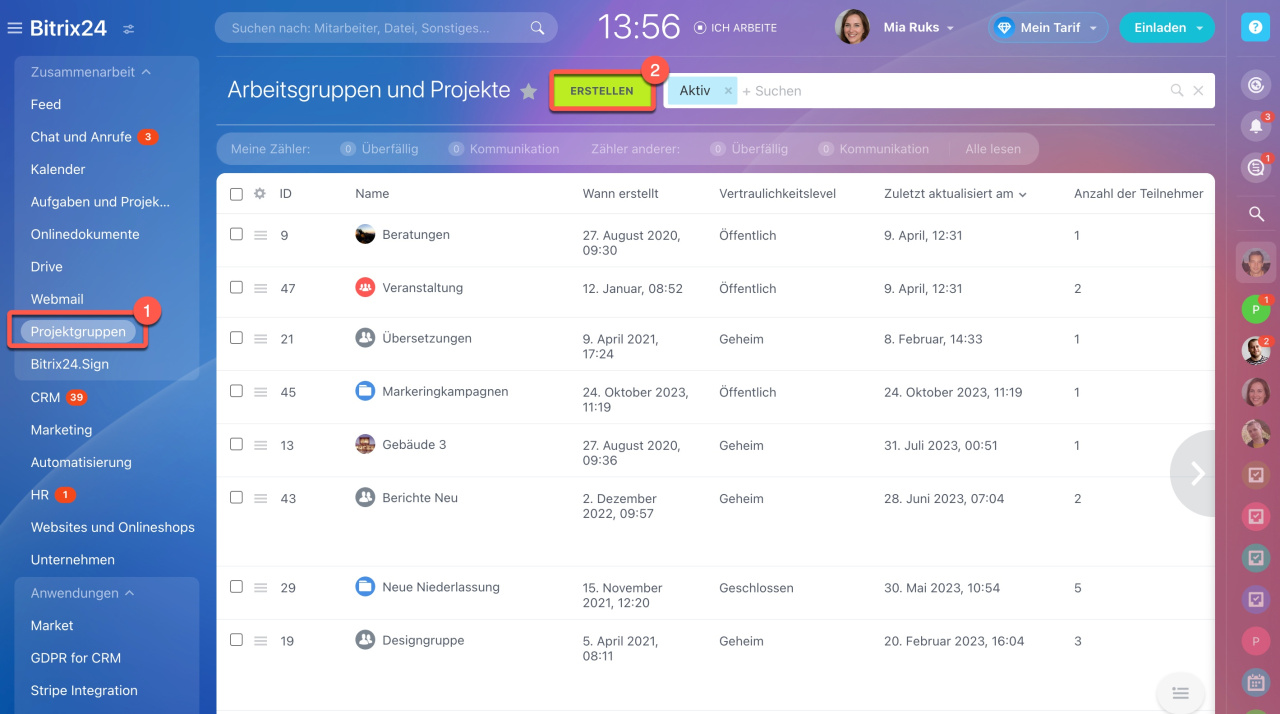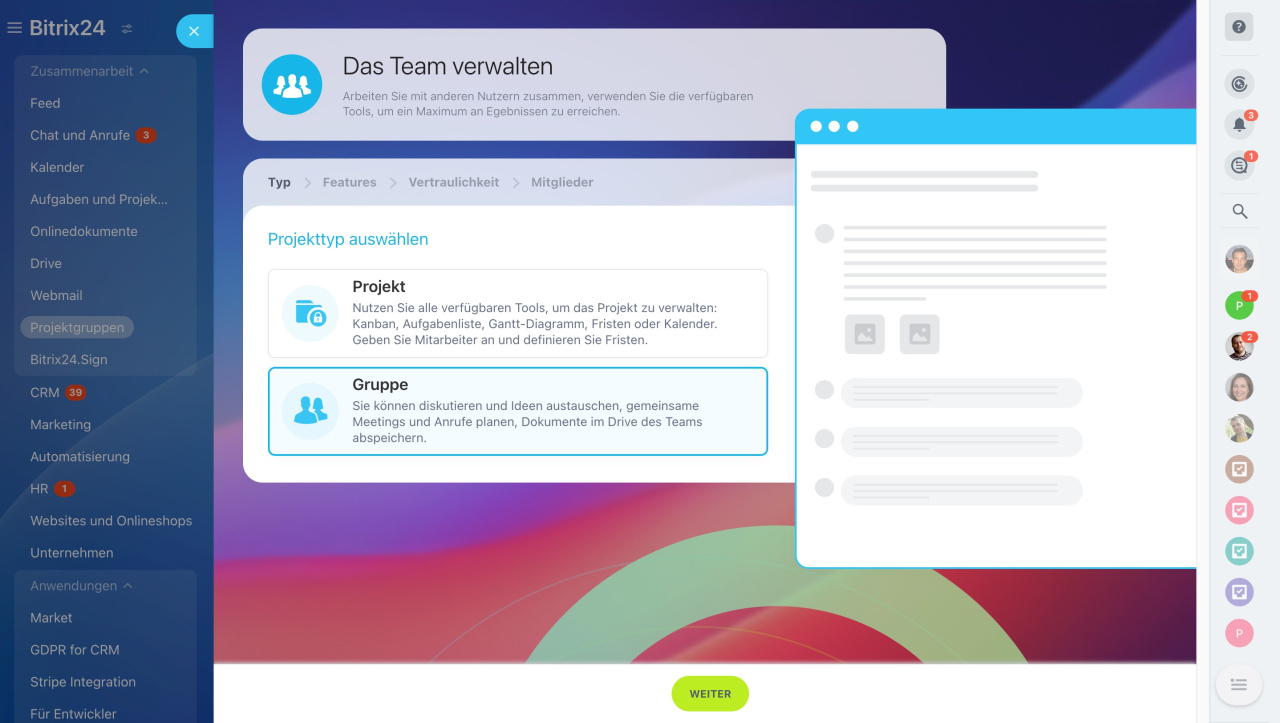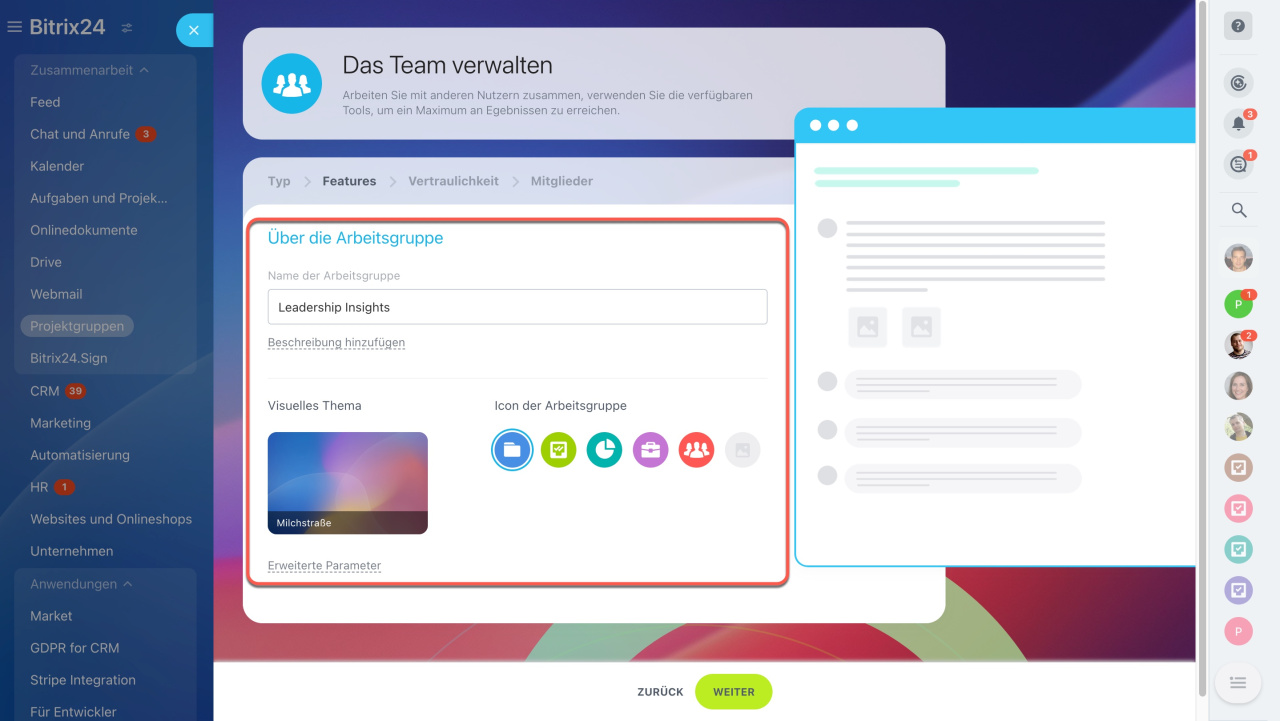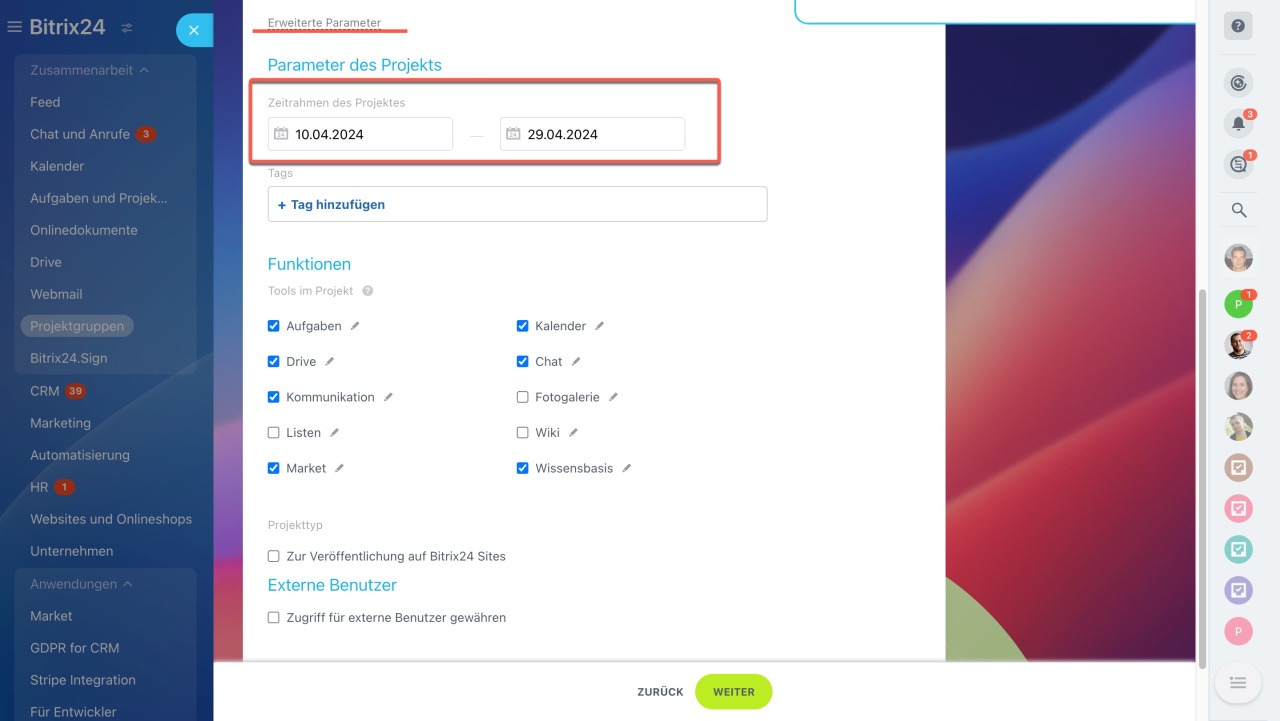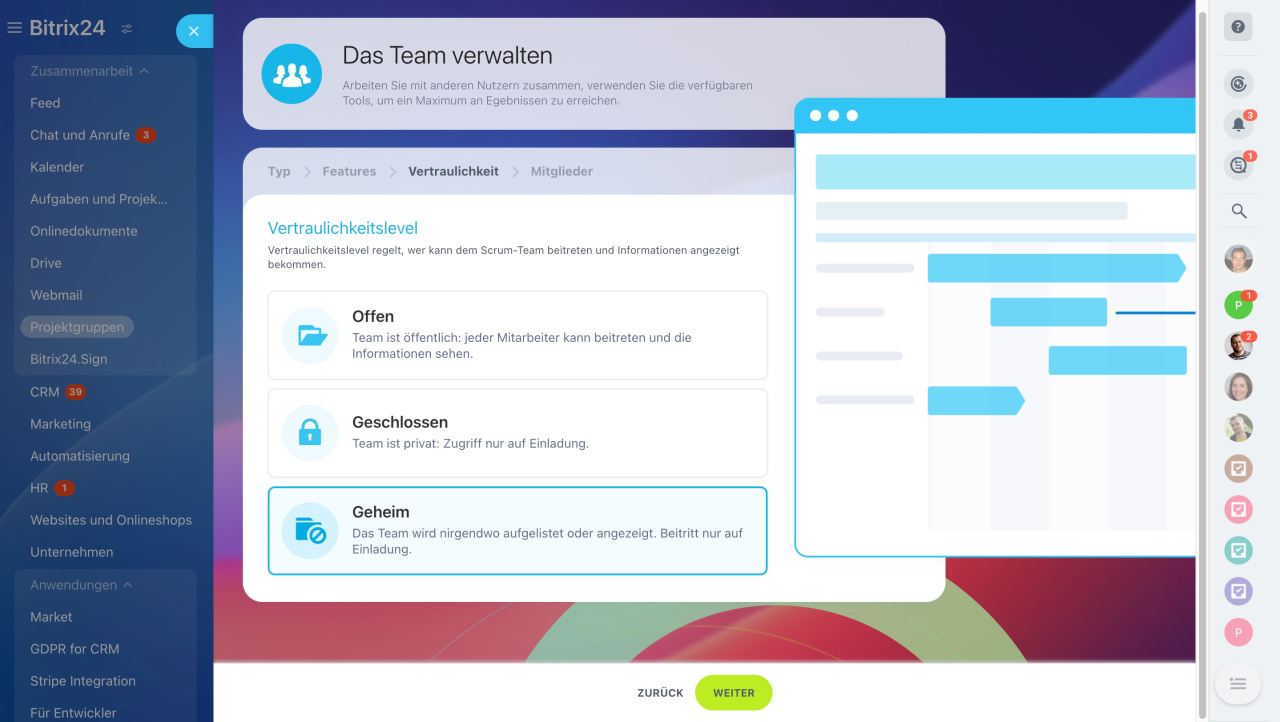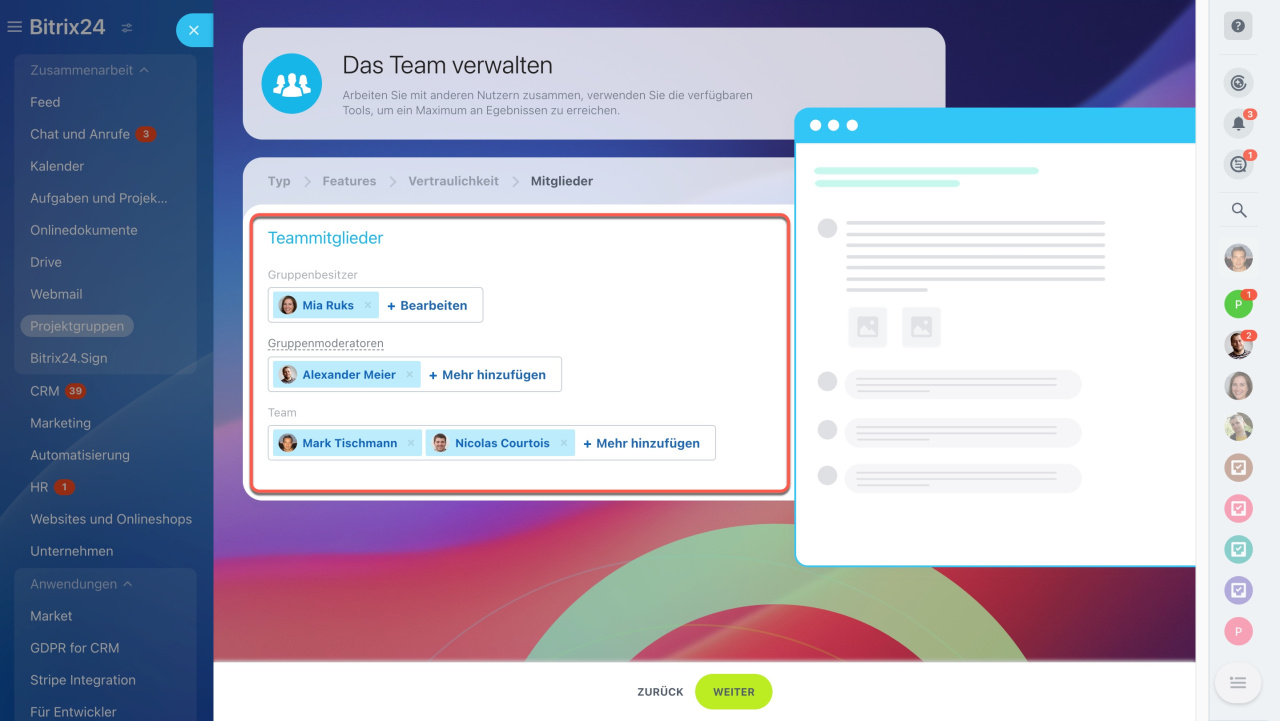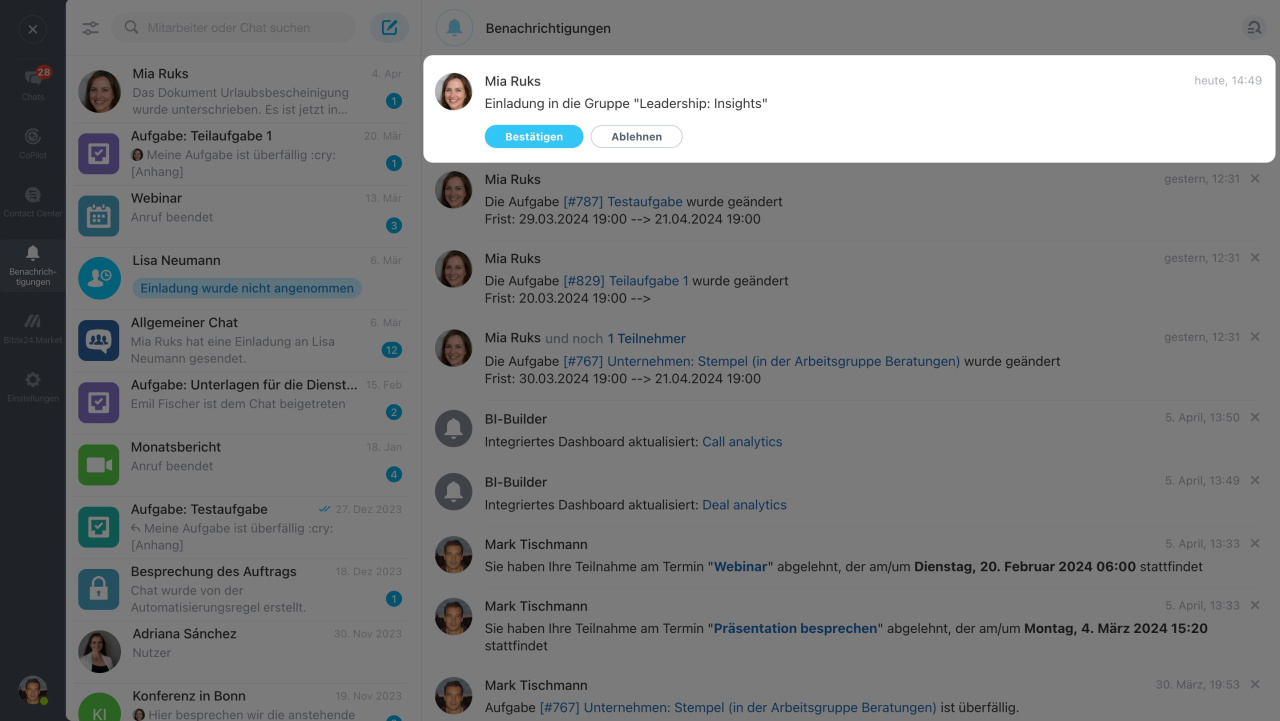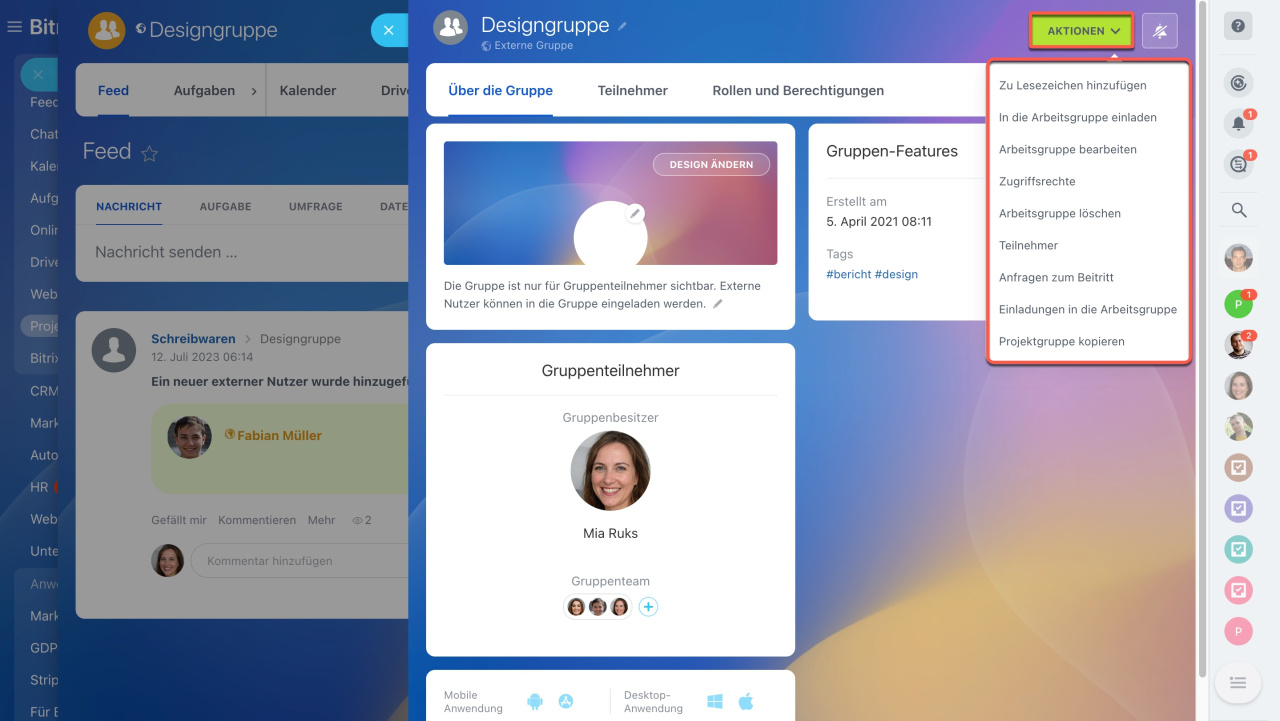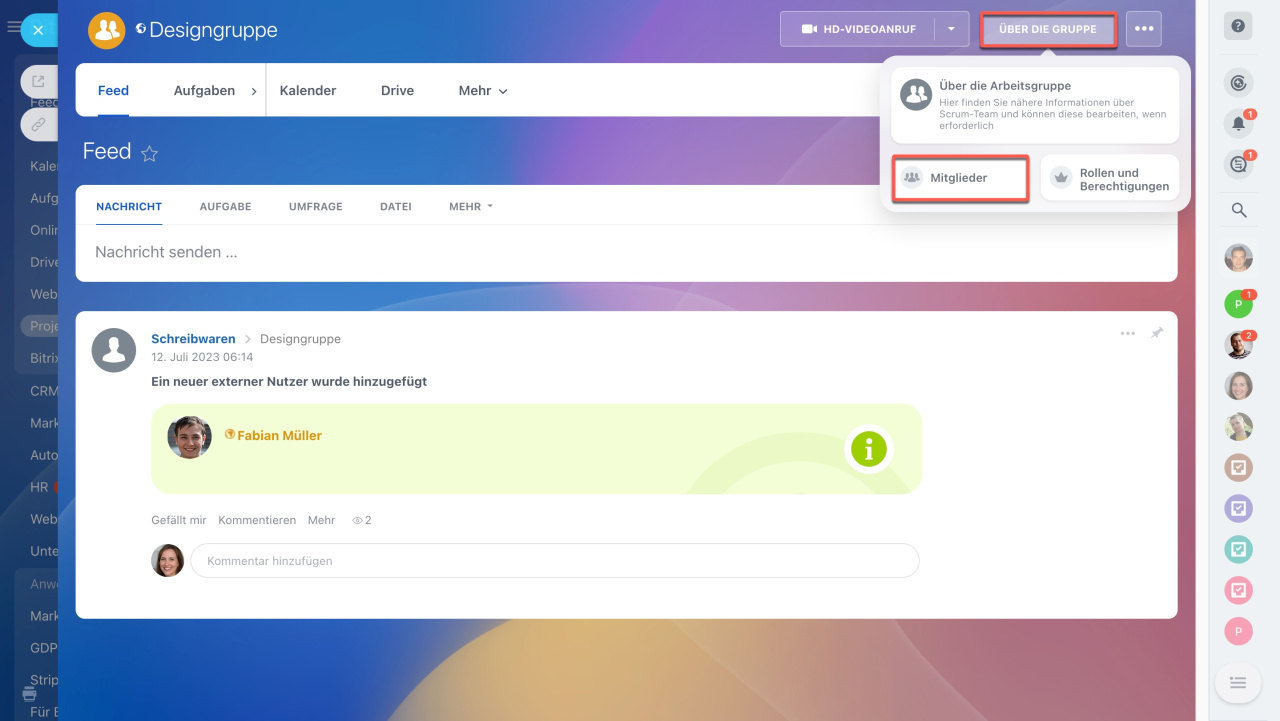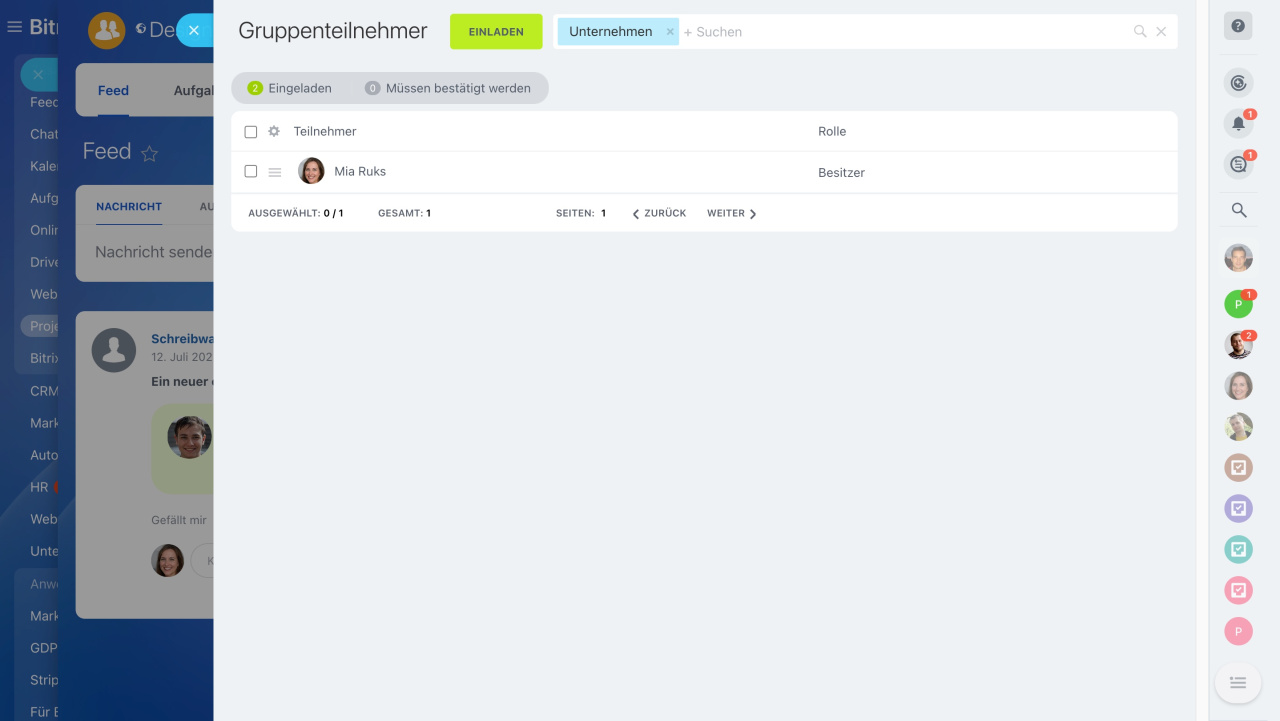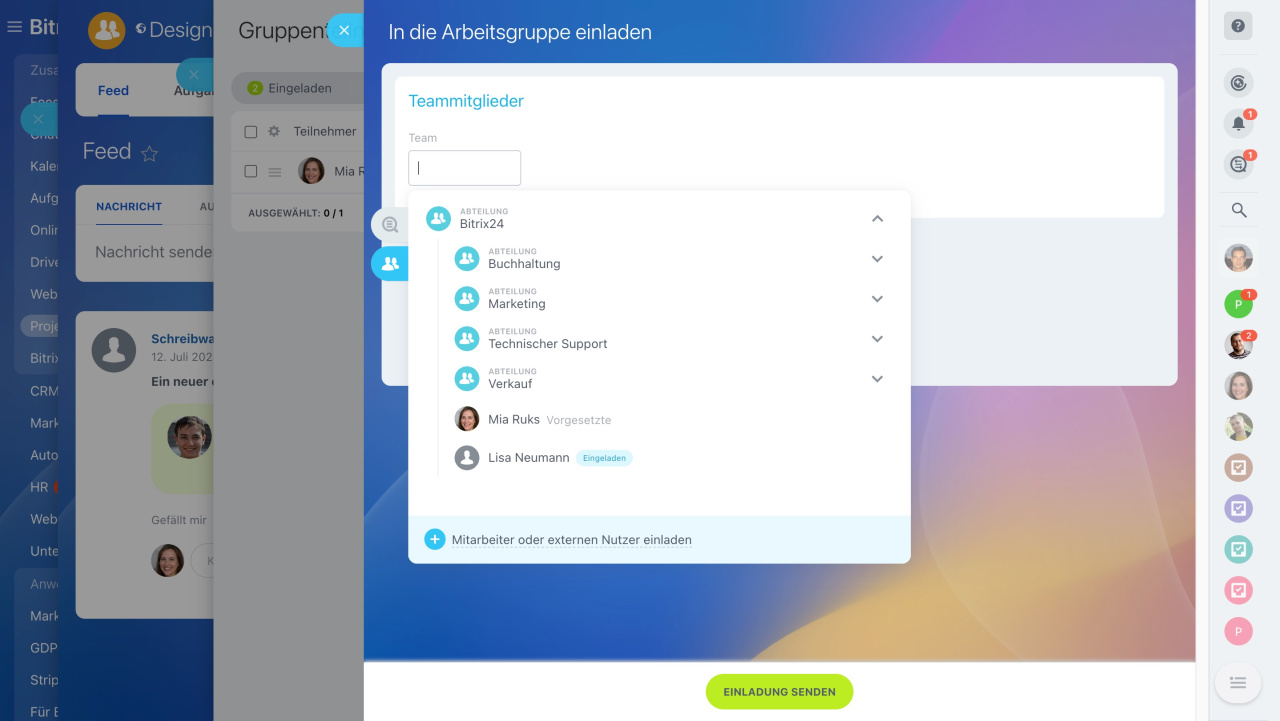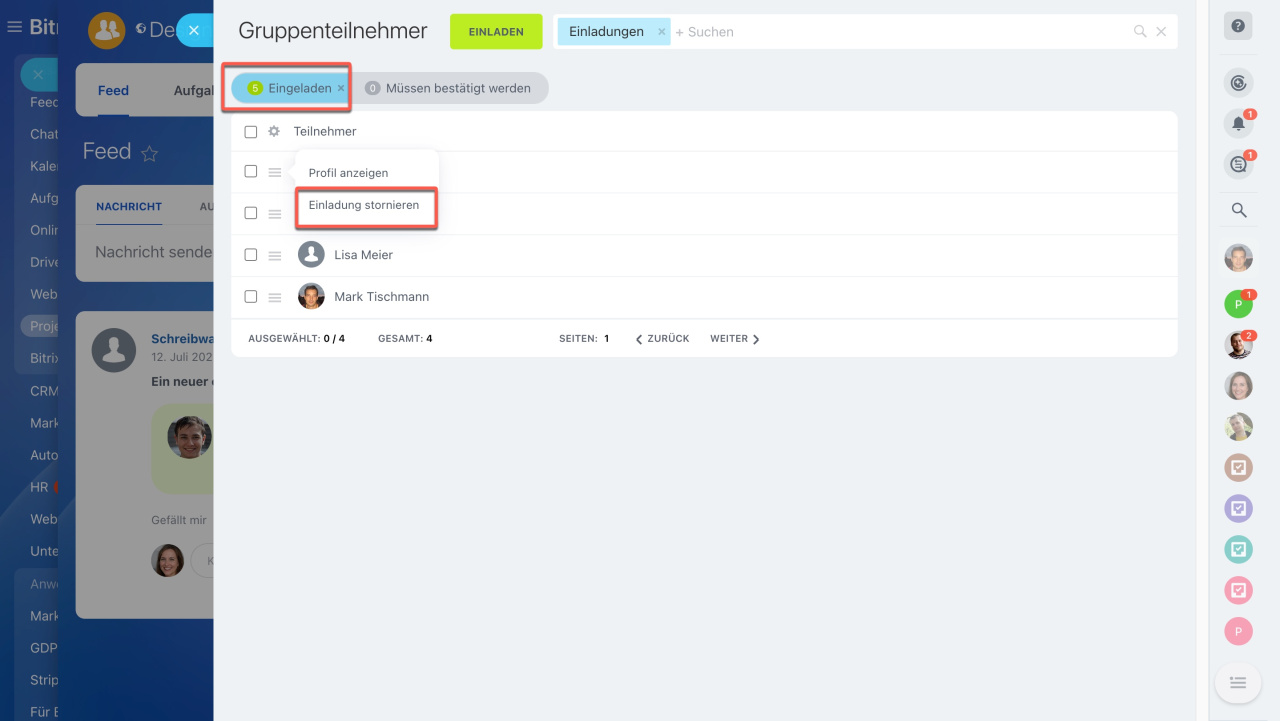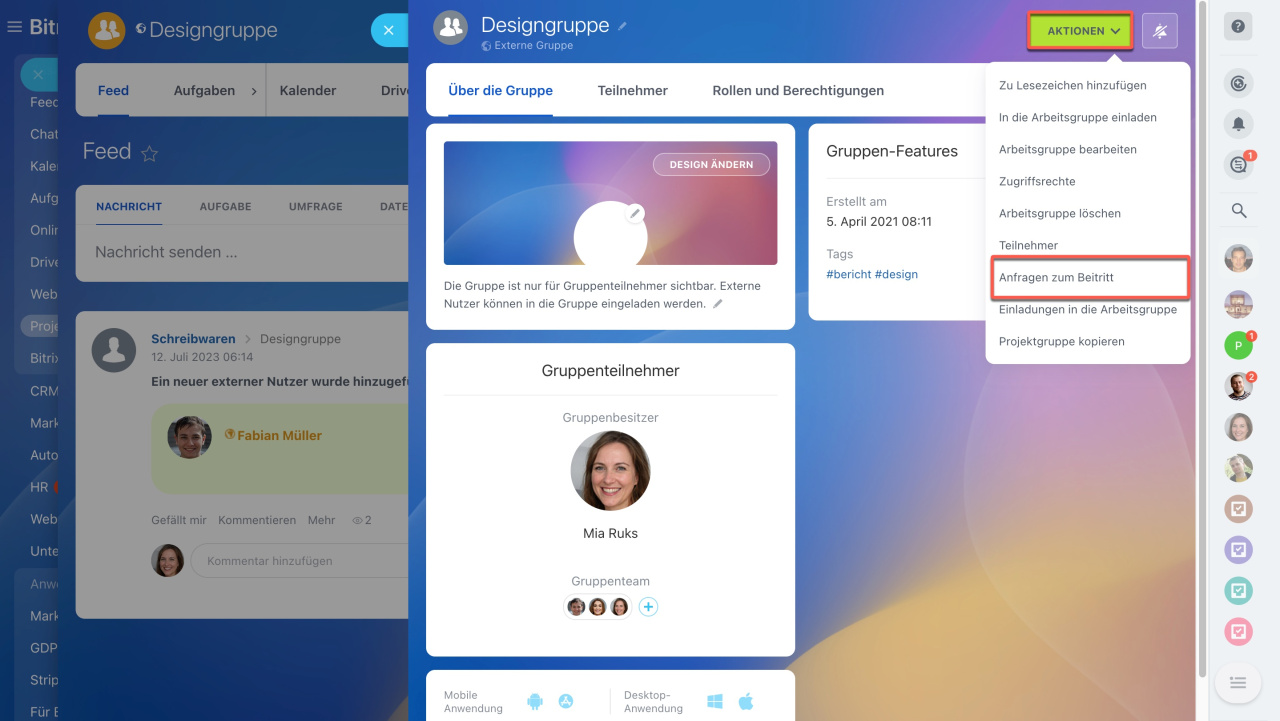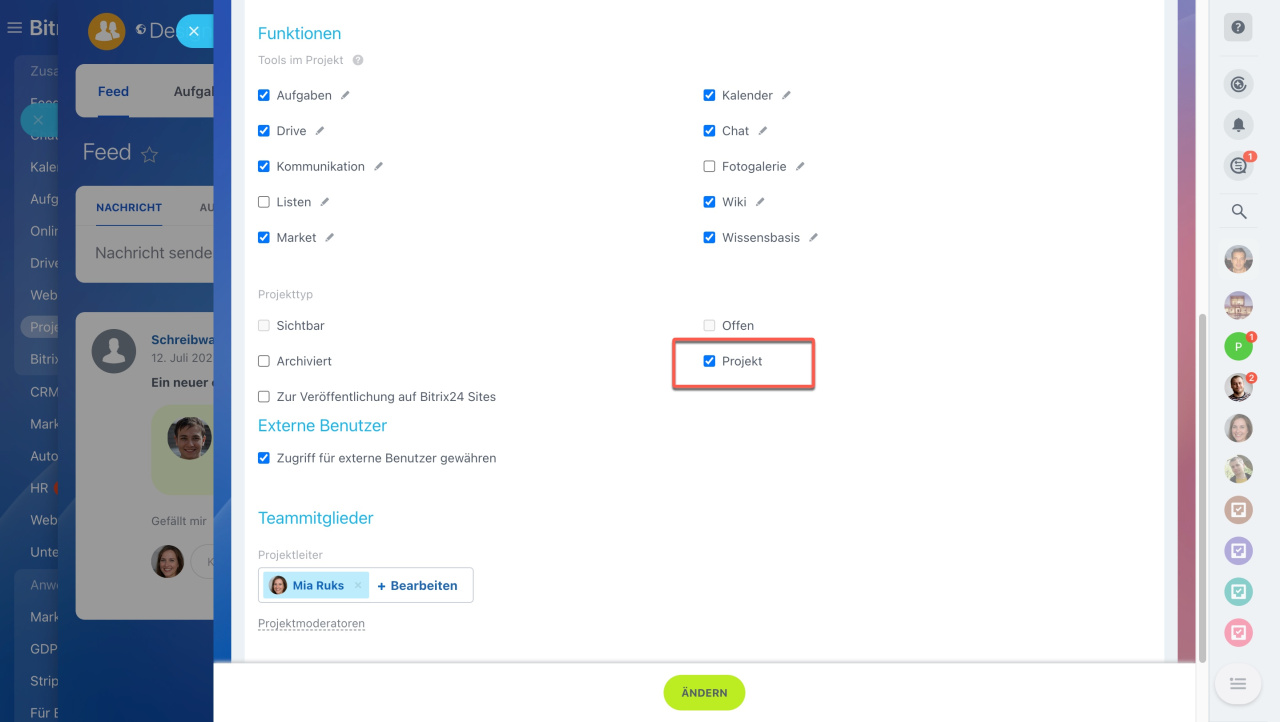Eine Arbeitsgruppe (Projekt) stellt eine digitale Community von Teilnehmern dar, die für die Diskussion und Zusammenarbeit an einem bestimmten Projekt erstellt wurde. Diese digitale Plattform bietet eine äußerst komfortable Möglichkeit, alle relevanten Dateien, Nachrichten, Termine und andere Informationen an einem Ort zu organisieren und zu verwalten.
Gruppe (Projekt) erstellen
Um eine Gruppe oder ein Projekt zu erstellen, öffnen Sie den Bereich Projektgruppen und klicken Sie auf Erstellen.
Unterschied zwischen einer Gruppe und einem Projekt
Wählen Sie aus, was zu erstellen ist: ein Projekt oder eine Gruppe.
Geben Sie den Namen und eine kurze Beschreibung an. Außerdem können Sie ein Icon und Visuelles Thema auswählen.
Unter den Erweiterten Parametern sind folgende Einstellungen verfügbar:
- Tags — geben Sie die Tags an. Mithilfe von Tags können Sie Ihre Projektgruppen im Nachhinein filtern, was besonders bequem ist, wenn Sie eine große Anzahl von Projektgruppen haben.
- Funktionen — Sie können Funktionen angeben, die den Mitgliedern in dieser Arbeitsgruppe bzw. diesem Projekt verfügbar werden.
- Projekttyp
- Zur Veröffentlichung auf Bitrix24.Websites — auf Bitrix24 Website können Sie das Newsfeed zur Website hinzufügen, damit die Beiträge aus der verbundenen Projektgruppe automatisch veröffentlicht werden.
Newsfeed zur Website hinzufügen - Externe Benutzer — wenn die Option aktiviert ist, können Sie externe Nutzer in die Projektgruppe einladen.
Extranet-Nutzer - Zeitrahmen des Projektes — wenn Sie ein Projekt erstellen, können Sie die Fristen dafür angeben.
Im nächsten Schritt Vertraulichkeit geben Sie an, was für ein Gruppentyp/Projekttyp erstellt wird.
Danach geben Sie den Gruppenbesitzer und Gruppenmoderatoren an. Laden Sie auch Mitglieder in die Gruppe ein.
Eingeladene Benutzer werden über eine Einladung in die Arbeitsgruppe im Chat benachrichtigt. Der Beitritt erfolgt per Klick auf die Schaltfläche Bestätigen.
Erledigt! Die erstellte Arbeitsgruppe können Sie später bearbeiten, indem Sie auf Über Arbeitsgruppe > Aktionen klicken und die erforderliche Aktion auswählen.
Nutzer in die Arbeitsgruppe einladen
Neue Nutzer kann man sowohl beim Erstellen als auch beim Bearbeiten der Arbeitsgruppe/des Projektes einladen.
- Wenn die Arbeitsgruppe/das Projekt offen und sichtbar ist, kann jeder Mitarbeiter der Arbeitsgruppe/dem Projekt beitreten.
- Wenn die Arbeitsgruppe/das Projekt geschlossen oder geheim ist, können Sie nur diejenigen Nutzer in diese Arbeitsgruppe/ins Projekt einladen, die im Feld "Wer darf in die Gruppe / ins Projekt einladen" angegeben sind.
Klicken Sie auf Über Arbeitsgruppe > Mitglieder > Einladen.
Sie können einzelne Nutzer oder die ganzen Abteilungen einladen. Wählen Sie die Mitarbeiter aus und klicken Sie auf Einladung senden.
Die gesendeten Einladungen können storniert werden.
Rollen in Arbeitsgruppen und Projekten
-
Besitzer verwalten die Arbeitsgruppe und haben vollen Zugriff auf ihre Einstellungen. Diese Rolle entspricht der Rolle des Projektleiters in Projekten.
-
Moderatoren moderieren die Arbeitsgruppe (laden Nutzer in die Gruppe ein, genehmigen die Anfrage für den Gruppenbeitritt). Diese Rolle entspricht der Rolle des Projektmoderators in Projekten.
-
Gruppenmitglieder sind einzelne Nutzer, die an der Gruppe teilnehmen, nachdem sie die Arbeitsgruppeneinladungen bestätigt haben. Diese Rolle entspricht der Rolle des Projektmitglieds in Projekten.
- Verbundene Nutzer sind die Nutzer, die zusammen mit ihrer Abteilung zur Arbeitsgruppe hinzugefügt wurden. Wenn die gesamte Abteilung und alle ihre Mitarbeiter zur Arbeitsgruppe eingeladen werden, werden sie automatisch als verbundene Nutzer hinzugefügt. In der Teilnehmerliste werden ihre Namen mit dem Zusatz "Verbunden" angezeigt.
Um externe Nutzer in die Arbeitsgruppe (per E-Mail) einladen zu können, gehen Sie auf Über die Arbeitsgruppe > Aktionen > Arbeitsgruppe bearbeiten > Erweiterte Parameter und aktivieren Sie die Option Zugriff für externe Benutzer gewähren.
Extranet-Nutzer.
Um die Anfragen zum Gruppenbeitritt zu verwalten, wählen Sie unter Aktionen den Menüpunkt Anfragen zum Beitritt aus.
Wer kann neue Projektgruppen erstellen?
In der Bitrix24 Cloud-Version können alle Nutzer Gruppen oder Projekte erstellen.
In Bitrix24-On-Premise wird das Zugriffsrecht auf das Erstellen der Projektgruppen im Administrativen Bereich eingestellt.
Die Anzahl der Projektgruppen wird in Bitrix24 nicht limitiert.
Administratormodus.
Gruppe ins Projekt umwandeln
Jede Gruppe kann man jederzeit ins Projekt umwandeln und umgekehrt. Klicken Sie auf Über die Arbeitsgruppe > Aktionen > Arbeitsgruppe bearbeiten. Unter den Erweiterten Parametern aktivieren Sie die Checkbox Project.
Danach können Sie den Projektzeitraum angeben. Auf die gleiche Weise können Sie ein Projekt in die Gruppe umwandeln.
Projekte und Arbeitsgruppen haben die gleichen Funktionen: Chat, Fotogalerie, Kalender, Aufgaben, Listen, Wissensbasis, Market.